Đổi mật khẩu Google đồng nghĩa với việc đổi mật khẩu tài khoản Gmail hay những dịch vụ khác sử dụng tài khoản Google. Việc đổi mật khẩu Google sẽ giúp người dùng bảo mật tài khoản được an toàn hơn, sử dụng những mật khẩu mạnh để tránh trường hợp bị hack tài khoản Gmail,... Bài viết dưới đây sẽ hướng dẫn bạn đọc cách đổi mật khẩu tài kh oản Google.
Hướng dẫn đổi mật khẩu Google trên PC
Bước 1:
Trước hết người dùng truy cập vào link dưới đây để vào giao diện Quản lý tài khoản Google.
Bước 2:
Sau đó tại giao diện này bạn nhìn sang danh sách bên trái màn hình rồi chọn vào mục Thông tin cá nhân để quản lý toàn bộ thông tin tài khoản Google cá nhân của bạn.
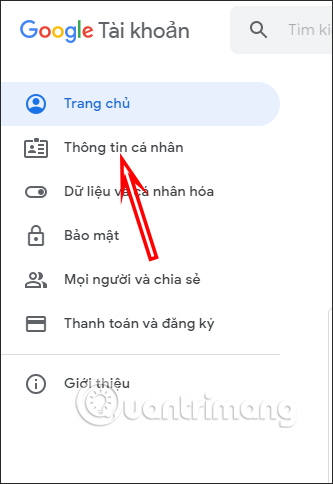
Bước 3:
Chuyển sang giao diện mới, tại đây bạn sẽ nhìn thấy tất cả các thông tin tài khoản cá nhân. Nhìn xuống phần Mật khẩu rồi nhấn chọn để thay đổi. Lúc này bạn sẽ được yêu cầu nhập lại mật khẩu để xác nhận danh tính.
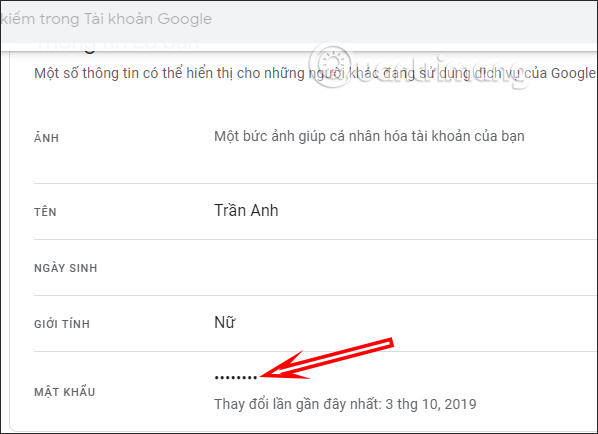
Bước 4:
Hiển thị giao diện đổi mật khẩu tài khoản Google. Trước hết bạn nhập mật khẩu mới, rồi sau đó xác nhận một lần nữa mật khẩu mới. Cuối cùng nhấn Đổi mật khẩu ở bên dưới để lưu lại.
Sau khi thay đổi mật khẩu thì chúng ta sẽ đăng xuất khỏi tất cả các thiết bị, kể cả điện thoại của bạn.
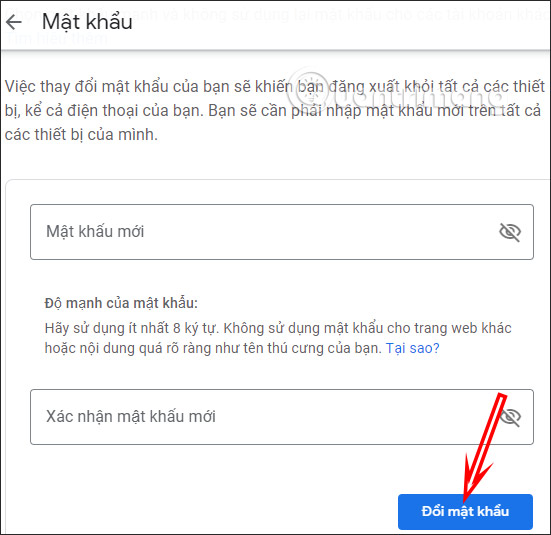
Hướng dẫn đổi mật khẩu Google Android
Bước 1:
Bạn mở Cài đặt trên thiết bị rồi kéo xuống bên dưới, nhấn chọn vào mục Google. Sau đó chúng ta nhấn tiếp tục vào mục Quản lý Tài khoản Google.
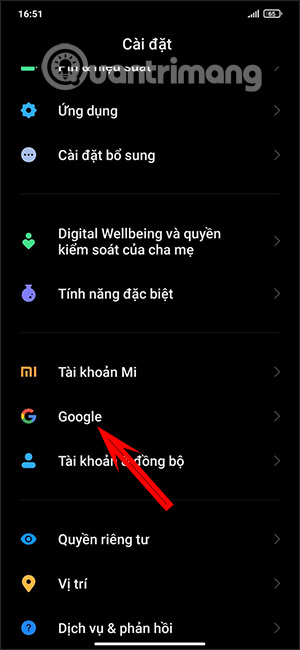
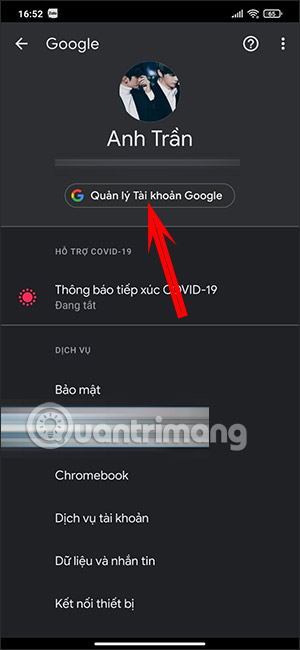
Bước 2:
Trong giao diện mới, người dùng nhấn vào mục Thông tin cá nhân, sau đó cũng nhấn vào Mật khẩu để tiến hành thay đổi. Cuối cùng bạn nhập mật khẩu mới để đổi.
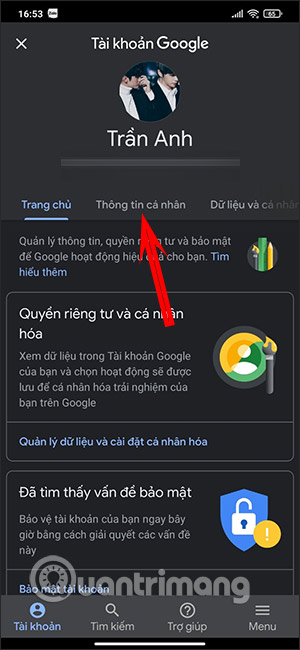
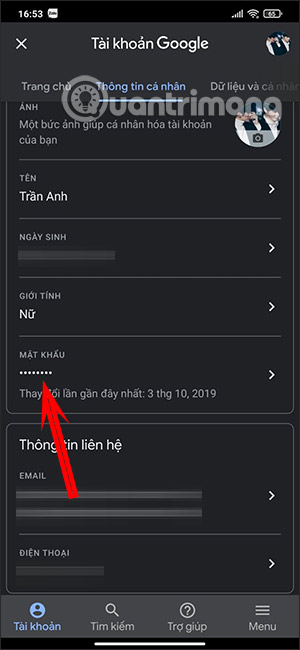
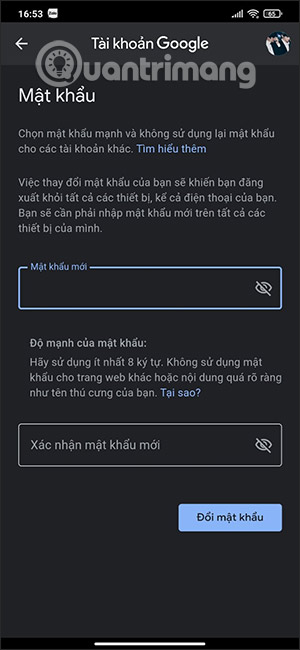
Cách đổi mật khẩu Google trên iPhone
Bước 1:
Trên iPhone thì có thể sử dụng qua ứng dụng Gmail hoặc truy cập vào trang web quản lý tài khoản Google ở phần 1.
Tại giao diện Gmail bạn nhấn vào biểu tượng 3 dấu gạch ngang rồi chọn Cài đặt. Nhấn vào địa chỉ email mà bạn muốn đổi mật khẩu.
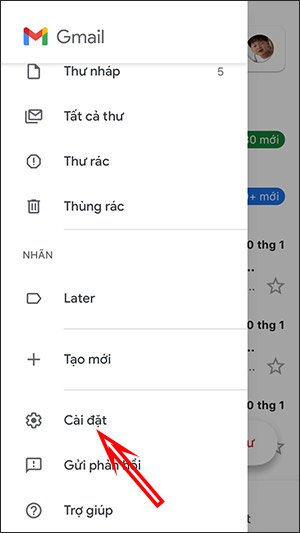
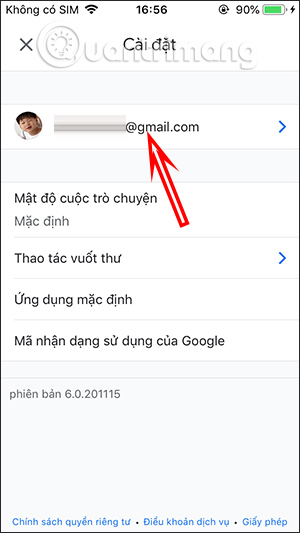
Bước 2:
Tiếp tục nhấn vào Quản lý Tài khoản Google rồi nhấn vào Thông tin cá nhân. Sau đó bạn cũng nhấn vào mục Mật khẩu và tiến hành thay đổi mật khẩu.
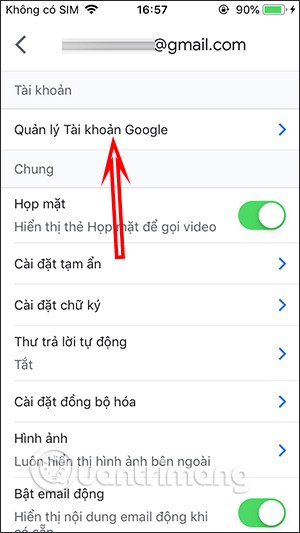
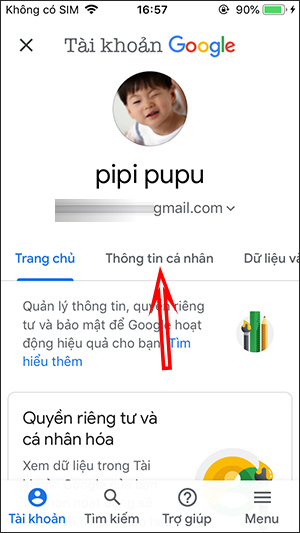
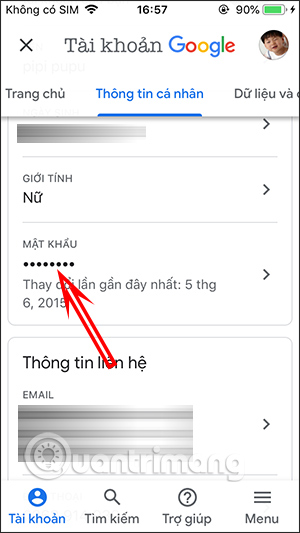
 Công nghệ
Công nghệ  AI
AI  Windows
Windows  iPhone
iPhone  Android
Android  Học IT
Học IT  Download
Download  Tiện ích
Tiện ích  Khoa học
Khoa học  Game
Game  Làng CN
Làng CN  Ứng dụng
Ứng dụng 

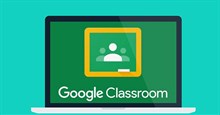




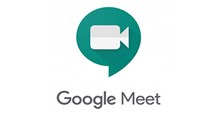

 Thương mại Điện tử
Thương mại Điện tử  Nhạc, phim, truyện online
Nhạc, phim, truyện online  Phần mềm học tập
Phần mềm học tập 









 Linux
Linux  Đồng hồ thông minh
Đồng hồ thông minh  macOS
macOS  Chụp ảnh - Quay phim
Chụp ảnh - Quay phim  Thủ thuật SEO
Thủ thuật SEO  Phần cứng
Phần cứng  Kiến thức cơ bản
Kiến thức cơ bản  Lập trình
Lập trình  Dịch vụ công trực tuyến
Dịch vụ công trực tuyến  Dịch vụ nhà mạng
Dịch vụ nhà mạng  Quiz công nghệ
Quiz công nghệ  Microsoft Word 2016
Microsoft Word 2016  Microsoft Word 2013
Microsoft Word 2013  Microsoft Word 2007
Microsoft Word 2007  Microsoft Excel 2019
Microsoft Excel 2019  Microsoft Excel 2016
Microsoft Excel 2016  Microsoft PowerPoint 2019
Microsoft PowerPoint 2019  Google Sheets
Google Sheets  Học Photoshop
Học Photoshop  Lập trình Scratch
Lập trình Scratch  Bootstrap
Bootstrap  Năng suất
Năng suất  Game - Trò chơi
Game - Trò chơi  Hệ thống
Hệ thống  Thiết kế & Đồ họa
Thiết kế & Đồ họa  Internet
Internet  Bảo mật, Antivirus
Bảo mật, Antivirus  Doanh nghiệp
Doanh nghiệp  Ảnh & Video
Ảnh & Video  Giải trí & Âm nhạc
Giải trí & Âm nhạc  Mạng xã hội
Mạng xã hội  Lập trình
Lập trình  Giáo dục - Học tập
Giáo dục - Học tập  Lối sống
Lối sống  Tài chính & Mua sắm
Tài chính & Mua sắm  AI Trí tuệ nhân tạo
AI Trí tuệ nhân tạo  ChatGPT
ChatGPT  Gemini
Gemini  Điện máy
Điện máy  Tivi
Tivi  Tủ lạnh
Tủ lạnh  Điều hòa
Điều hòa  Máy giặt
Máy giặt  Cuộc sống
Cuộc sống  TOP
TOP  Kỹ năng
Kỹ năng  Món ngon mỗi ngày
Món ngon mỗi ngày  Nuôi dạy con
Nuôi dạy con  Mẹo vặt
Mẹo vặt  Phim ảnh, Truyện
Phim ảnh, Truyện  Làm đẹp
Làm đẹp  DIY - Handmade
DIY - Handmade  Du lịch
Du lịch  Quà tặng
Quà tặng  Giải trí
Giải trí  Là gì?
Là gì?  Nhà đẹp
Nhà đẹp  Giáng sinh - Noel
Giáng sinh - Noel  Hướng dẫn
Hướng dẫn  Ô tô, Xe máy
Ô tô, Xe máy  Tấn công mạng
Tấn công mạng  Chuyện công nghệ
Chuyện công nghệ  Công nghệ mới
Công nghệ mới  Trí tuệ Thiên tài
Trí tuệ Thiên tài